Kako kopirati Outlook mape e-pošte na radnu površinu sustava Windows 10
Exchange i IMAP poslužitelji automatski arhiviraju vašu e-poštu. To omogućuje jednostavan pristup pošti, bilo kada i bilo gdje. Dakle, ako vi ili vaši članovi osoblja koji prvenstveno koristite Outlook klijent e-pošte na računalu ili prijenosnom računalu planirate lokalno sigurnosno kopirati Outlook mape poruka(back up the Outlook message folders) , jednostavno slijedite upute dane u ovom postu.
Kako kopirati Outlook mape e-pošte na radnu površinu
Redovito sigurnosno kopiranje datoteka svih važnih podataka dobra je praksa. Dakle, ako dođe do nesreće, možete im lako pristupiti i vratiti ih. Evo kako kopirati ili sigurnosno kopirati mape e-pošte iz Outlooka(Outlook) na desktop:
- Pokrenite aplikaciju Microsoft Outlook.
- Kliknite na izbornik Datoteka(File) .
- Odaberite Otvori i izvezi(Open & Export) .
- Odaberite Outlook podatkovnu datoteku (.pst).(Outlook Data File (.pst).)
- Odaberite mapu sigurnosne kopije
Osim što svoje osobne mape i .pst datoteke čuvate na poslužitelju, možete ih pohraniti na tvrdi disk. Međutim, ako ih pohranite na tvrdi disk, morat ćete ih redovito sigurnosno kopirati. Proces je jednostavan i može se dovršiti u nekoliko jednostavnih koraka.
Pokrenite aplikaciju Outlook.
Odaberite karticu ' Datoteka(File) ' s izbornika vrpce(Ribbon) aplikacije.
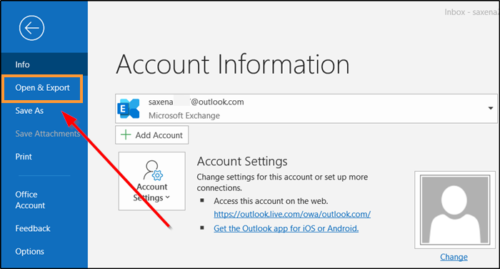
Odaberite " Otvori i izvezi(Open & Export) ".

Zatim, pod naslovom " Otvori(Open) " u desnom oknu, pomaknite se prema dolje do opcije " Import/Export " i kliknite da biste je otvorili.

Zatim u odjeljku " odaberite radnju za izvođenje(choose an action to perform) " odaberite opciju " Izvezi u datoteku(Export to file) ".

Zatim odaberite " Datoteka podataka Outlook (.pst)(Outlook Data File (.pst)) ", a kada završite, pritisnite gumb " Dalje(Next) ".
Sada odaberite mapu pošte koju želite sigurnosno kopirati i ponovno pritisnite gumb ' Dalje '.(Next)

Potražite(Browse) mjesto i naziv vaše sigurnosne kopije, a zatim odaberite " Završi(Finish) ".
Ako želite spriječiti druge da imaju pristup vašim datotekama, unesite i potvrdite lozinku, a zatim odaberite U redu.
Poruke koje čuvate u .pst datoteci ne razlikuju se od ostalih poruka. Kao takve, možete ih pretraživati, odgovarati ili prosljeđivati kao i s drugim porukama.
Related posts
Sigurnosno kopirajte pristiglu poštu pomoću UpSafe Office 365 Outlook Backup Freeware
Izradite sigurnosnu kopiju, vratite, premjestite Steam igre uz Steam Library Manager
Uključite aplikaciju Cloud Backup za Microsoft Authenticator na Androidu i iPhoneu
Kako prenijeti Windows na vanjski ili unutarnji tvrdi disk
Sigurnosno kopiranje, vraćanje, migriranje datoteka igre Oculus Rift pomoću vrBackuppera
Verzija ne podržava ovu verziju formata datoteke, 0xC03A0005
Kako sigurnosno kopirati i vratiti mape za brzi pristup u sustavu Windows 11/10
Kako sigurnosno kopirati Gmail na tvrdi disk u sustavu Windows 11/10
Kako sigurnosno kopirati i vratiti postavke aplikacije Fotografije u sustavu Windows 10
Kako klonirati tvrdi disk u sustavu Windows 11/10
Preuzmite i sigurnosno kopirajte svoje Google podatke koristeći Google Takeout
Pogreška 0x80070013 za vraćanje sustava, sigurnosno kopiranje ili popravak ažuriranja sustava Windows
Kako automatski sigurnosno kopirati datoteke i mape na Windows 10 računalu
Kako vratiti prethodne verzije datoteka i mapa u sustavu Windows 11/10
Sustav ne može pronaći navedenu datoteku (0x80070002)
Ponovite besplatni softver za sigurnosno kopiranje i oporavak za Windows PC
Pogreška 0x81000036, Windows nije mogao pronaći rezervne uređaje
Kako napraviti sigurnosnu kopiju i vratiti signalni chat
Popravi pogrešku sigurnosne kopije slike sustava 0x807800A1, 0x800423F3 na Windows 10
Google alat za sigurnosno kopiranje i sinkronizaciju omogućuje vam sigurnosno kopiranje datoteka na Disk i Fotografije
